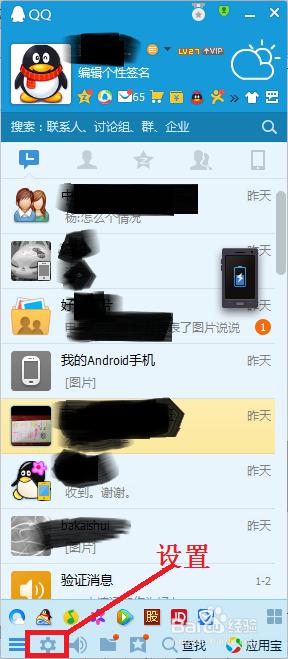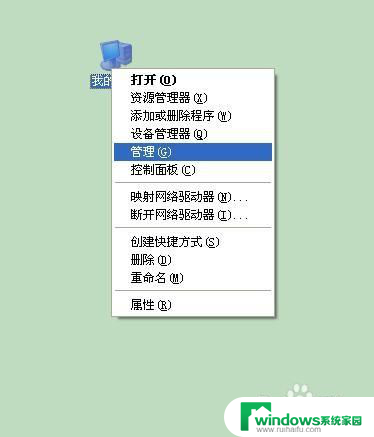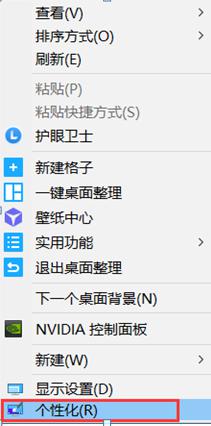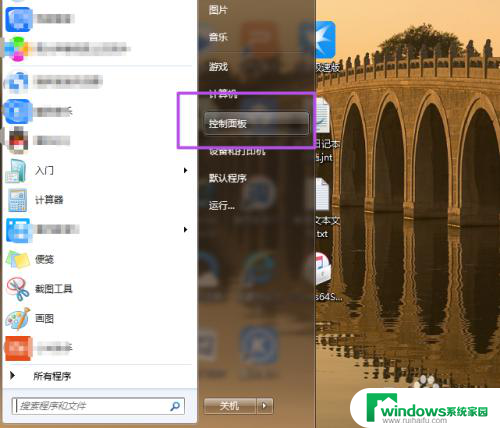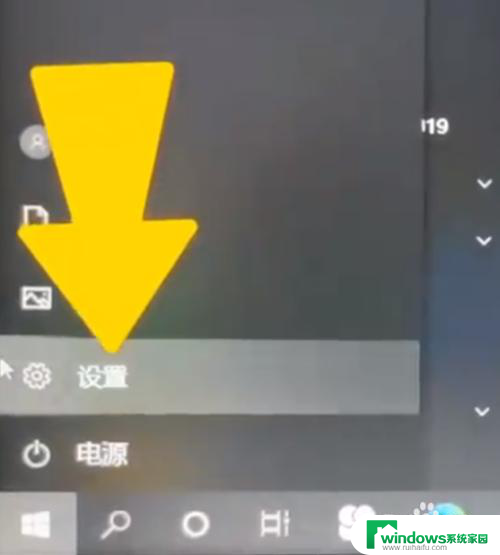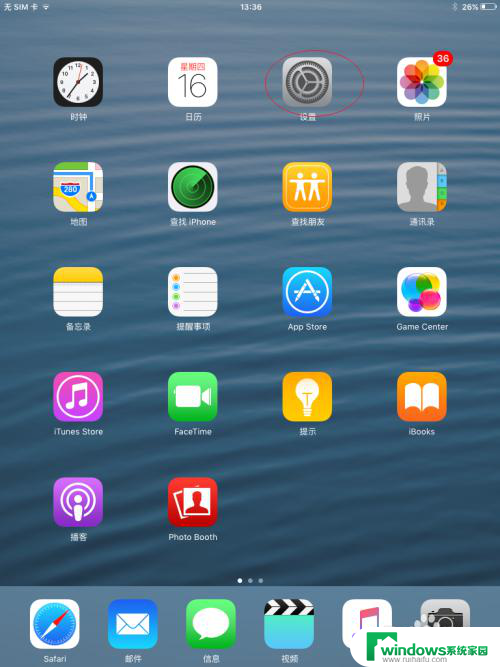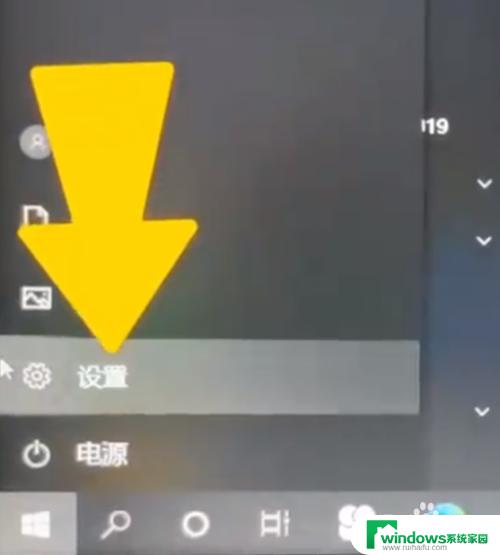电脑图片锁屏怎么设置 电脑锁屏图片设置方法
更新时间:2023-11-17 12:57:48作者:yang
电脑图片锁屏怎么设置,在日常使用电脑的过程中,我们经常会遇到需要锁屏的情况,无论是为了保护个人隐私还是节省电源,锁屏都是必不可少的操作,而在锁屏的时候,一张美丽的图片不仅可以为我们提供惊喜和愉悦,还可以增添一份艺术氛围。如何设置电脑锁屏图片呢?本文将为大家介绍一种简单而有效的方法,让您轻松实现个性化的电脑锁屏图片设置。
具体方法:
1.在任务栏,点击右键。弹出菜单,选择设置,如图所示
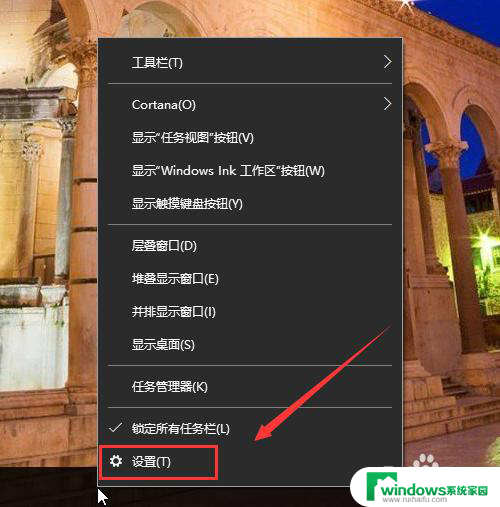
2.打开设置页面,点击“锁屏界面”。如图所示
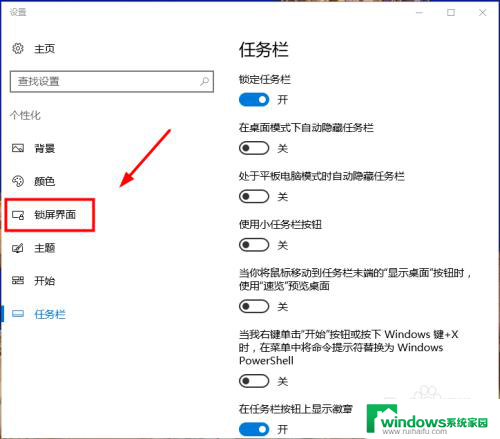
3.在背景处选择图片,如图所示。
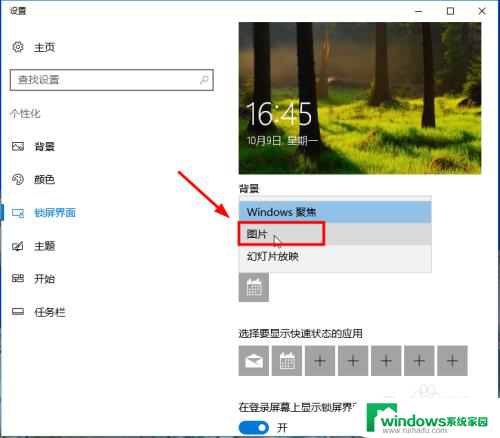
4.点击浏览按钮,如图所示。
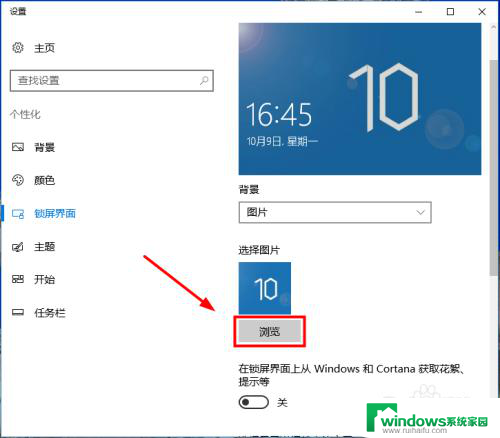
5.选择你想设置的背景图片,如图所示。
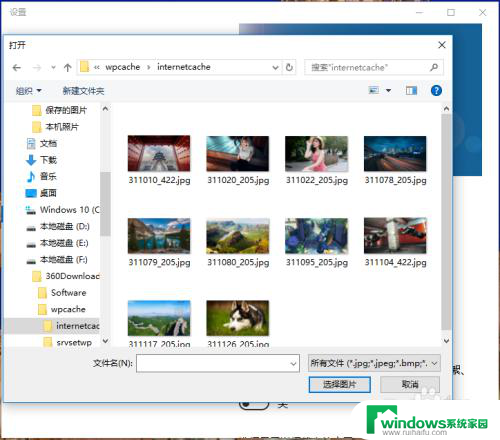
6.锁屏背景图片就设置好,如图所示
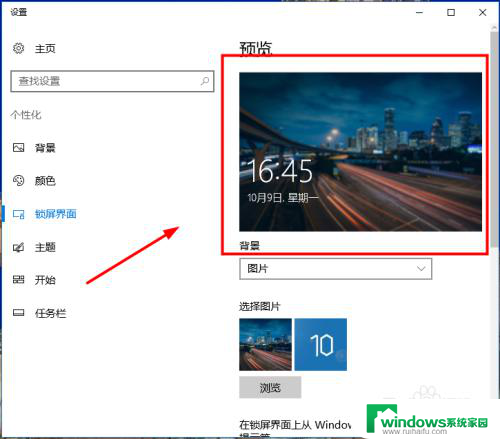
以上是关于如何设置电脑图片锁屏的全部内容,如果你也遇到了同样的情况,可以参照以上方法来处理,希望这对你有所帮助。